win7如何取消定时关机 如何关闭win7自动关机功能
更新时间:2023-06-29 09:13:18作者:yang
win7如何取消定时关机,在使用Windows 7操作系统时,我们有时候会遇到需要取消定时关机或关闭自动关机功能的情况,对于这个问题,我们可以采取一些简单的方法来解决。首先取消定时关机的方法可以通过打开“开始”菜单,点击“运行”,输入“cmd”并按下回车键,然后在命令提示符窗口中输入“shutdown -a”命令来取消定时关机。其次关闭自动关机功能可以通过打开“控制面板”,选择“系统和安全”,然后点击“系统”,在左侧面板中选择“高级系统设置”,在弹出窗口的“高级”选项卡中点击“设置”按钮,然后取消勾选“在计划任务完成后自动关机”选项。通过以上简单的步骤,我们可以轻松地取消定时关机并关闭自动关机功能,以便更好地使用Windows 7操作系统。
解决方法:
1、点击桌面左下角的 开始菜单 图标,然后在弹出的页面中点击 控制面板 这个选项。
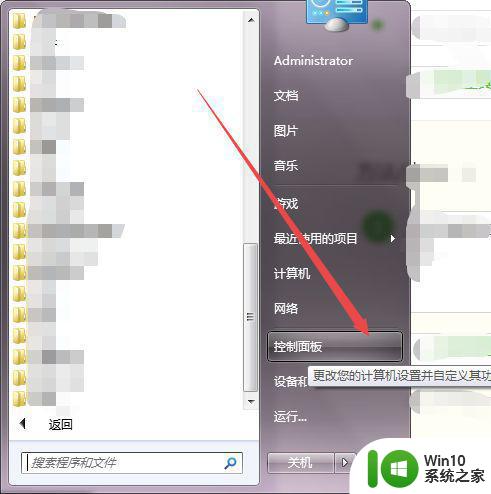
2、然后在打开的控制面板页面中点击 系统和安全 选项。
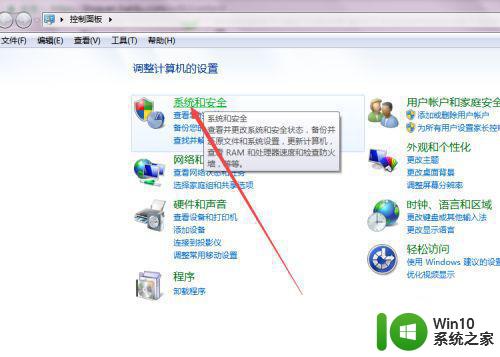
3、然后在打开的页面中单机 计划任务 选项。
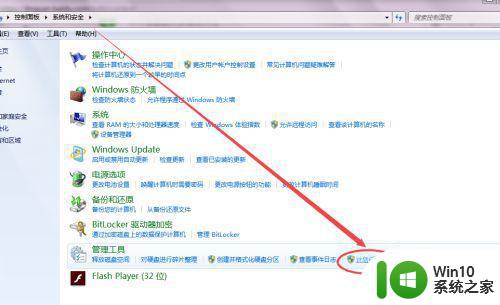
4、然后会打开一个 任务计划程序 的页面。
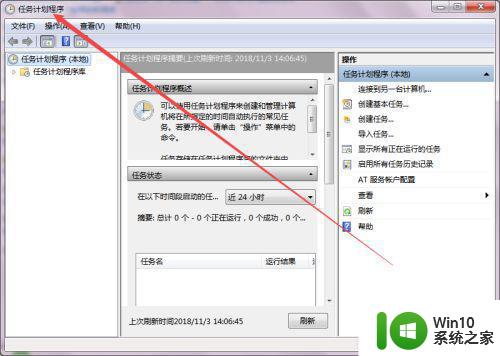
5、然后点击左侧的 任务计划程序库 选项。
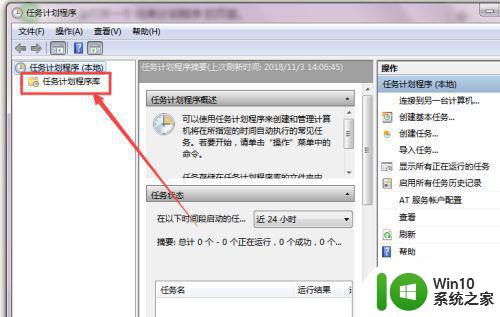
6、然后在右侧的程序库中找到要取消的任务,点击删除 即可,在弹出的询问框中点击 是。
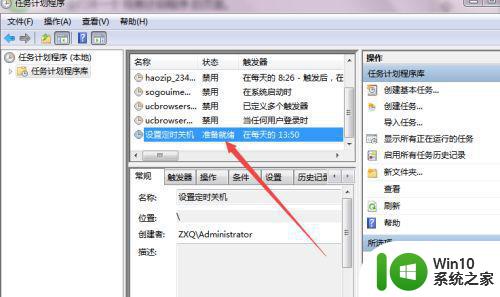
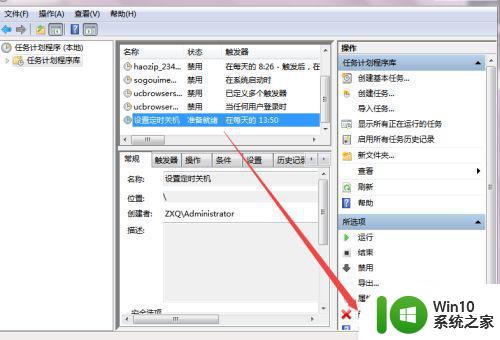
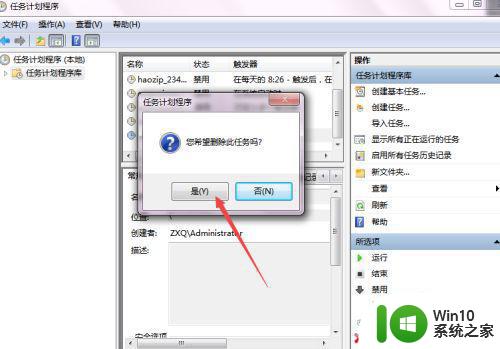
以上就是如何取消win7定时关机的全部内容,如果您遇到这种情况,可以按照小编的方法来解决,希望这篇文章对您有所帮助。
win7如何取消定时关机 如何关闭win7自动关机功能相关教程
- win7如何取消定时关机命令 win7取消定时关机命令设置方法
- 如何取消win7定时关机 win7定时关机命令取消方法
- win7电脑如何取消定时关机 win7电脑怎么取消定时关机设置
- win7电脑如何定时自动关机 win7系统设置定时自动关机方法
- win7怎么取消开机硬盘检测 win7如何关闭开机硬盘自检功能
- 电脑怎么定时关机win7 win7电脑如何设置定时自动关机
- win7电脑如何设置定时自动关机 win7电脑定时关机设置步骤
- win7设置定时自动关机的方法 win7如何设置定时关机
- win7系统如何禁止电脑自动关机 电脑win7如何取消自动关机功能
- win7自动休眠关闭方法 如何取消win7自动休眠功能
- win7开机自动修复如何关闭 如何取消win7系统开机自动修复功能
- 如何关闭win7 32位系统的自动待机功能 win7 32位系统如何取消自动待机设置
- window7电脑开机stop:c000021a{fata systemerror}蓝屏修复方法 Windows7电脑开机蓝屏stop c000021a错误修复方法
- win7访问共享文件夹记不住凭据如何解决 Windows 7 记住网络共享文件夹凭据设置方法
- win7重启提示Press Ctrl+Alt+Del to restart怎么办 Win7重启提示按下Ctrl Alt Del无法进入系统怎么办
- 笔记本win7无线适配器或访问点有问题解决方法 笔记本win7无线适配器无法连接网络解决方法
win7系统教程推荐
- 1 win7访问共享文件夹记不住凭据如何解决 Windows 7 记住网络共享文件夹凭据设置方法
- 2 笔记本win7无线适配器或访问点有问题解决方法 笔记本win7无线适配器无法连接网络解决方法
- 3 win7系统怎么取消开机密码?win7开机密码怎么取消 win7系统如何取消开机密码
- 4 win7 32位系统快速清理开始菜单中的程序使用记录的方法 如何清理win7 32位系统开始菜单中的程序使用记录
- 5 win7自动修复无法修复你的电脑的具体处理方法 win7自动修复无法修复的原因和解决方法
- 6 电脑显示屏不亮但是主机已开机win7如何修复 电脑显示屏黑屏但主机已开机怎么办win7
- 7 win7系统新建卷提示无法在此分配空间中创建新建卷如何修复 win7系统新建卷无法分配空间如何解决
- 8 一个意外的错误使你无法复制该文件win7的解决方案 win7文件复制失败怎么办
- 9 win7系统连接蓝牙耳机没声音怎么修复 win7系统连接蓝牙耳机无声音问题解决方法
- 10 win7系统键盘wasd和方向键调换了怎么办 win7系统键盘wasd和方向键调换后无法恢复
win7系统推荐
- 1 风林火山ghost win7 64位标准精简版v2023.12
- 2 电脑公司ghost win7 64位纯净免激活版v2023.12
- 3 电脑公司ghost win7 sp1 32位中文旗舰版下载v2023.12
- 4 电脑公司ghost windows7 sp1 64位官方专业版下载v2023.12
- 5 电脑公司win7免激活旗舰版64位v2023.12
- 6 系统之家ghost win7 32位稳定精简版v2023.12
- 7 技术员联盟ghost win7 sp1 64位纯净专业版v2023.12
- 8 绿茶ghost win7 64位快速完整版v2023.12
- 9 番茄花园ghost win7 sp1 32位旗舰装机版v2023.12
- 10 萝卜家园ghost win7 64位精简最终版v2023.12